Vous pouvez remplir des formes ainsi que du texte le long d'un tracé avec une couleur ou un dégradé. Les paramètres affectent tous les objets vectoriels du calque de forme sélectionné.
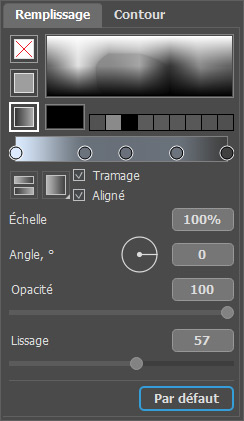 Paramètres de remplissage
Paramètres de remplissage
Les paramètres de remplissage s'affichent en cliquant sur le champ de couleur Remplissage dans le panneau Options de l'outil ou dans l'onglet Remplissage dans le panneau d'options complet de l'outil vectoriel, ou en cliquant sur l'icône ![]() à droite du nom du calque de forme sélectionné.
à droite du nom du calque de forme sélectionné.
Types de remplissage :
Aucun remplissage ![]() . La forme créée sera transparente.
. La forme créée sera transparente.
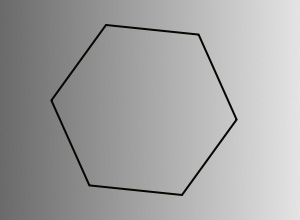 Aucun remplissage
Aucun remplissage
Remplissage coloré ![]() . La forme créée sera remplie d'une couleur.
. La forme créée sera remplie d'une couleur.
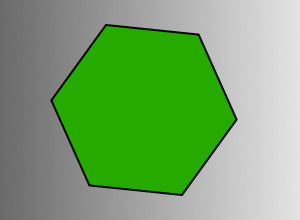 Remplissage coloré
Remplissage coloré
Placez le curseur sur le champ de couleur (le curseur prend la forme d'une pipette) et sélectionnez la couleur souhaitée.
Le grand carré indique la couleur sélectionnée. Cliquez dessus pour ouvrir la boîte de dialogue de sélection de couleur. Les couleurs récemment sélectionnées sont affichées dans les petits carrés.
Remplissage dégradé ![]() . La forme créée sera remplie avec le dégradé sélectionné.
. La forme créée sera remplie avec le dégradé sélectionné.
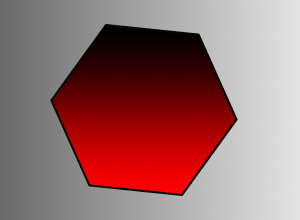 Remplissage dégradé
Remplissage dégradé
Vous pouvez spécifier les couleurs de dégradé en utilisant la ligne de dégradé. Cliquez sur la ligne de dégradé pour créer un point de couleur. Vous pouvez ajuster la couleur et l'opacité de n'importe quel point en double-cliquant dessus avec le bouton droit de la souris.
Vous pouvez également remplir la forme avec un dégradé à l'aide de l'outil Remplissage dégradé ![]() . Sélectionnez l'outil dans la Barre d'outils et appliquez-le au calque de forme. Les paramètres peuvent être ajustés en utilisant les paramètres de l'outil Dégradé ou en utilisant les paramètres de remplissage.
. Sélectionnez l'outil dans la Barre d'outils et appliquez-le au calque de forme. Les paramètres peuvent être ajustés en utilisant les paramètres de l'outil Dégradé ou en utilisant les paramètres de remplissage.
Paramètres de dégradé :
Type de dégradé :
- Linéaire ![]() ,
,
- Radial ![]() ,
,
- Incliné ![]() ,
,
- Réfléchi ![]() ,
,
- Losange ![]() .
.
Sens inverse ![]() . Le bouton inverse l'ordre des couleurs dans le dégradé.
. Le bouton inverse l'ordre des couleurs dans le dégradé.
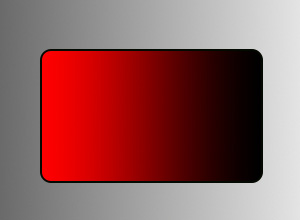 Séquence originale
Séquence originale
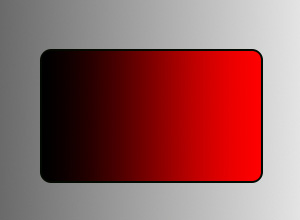 Séquence inverse
Séquence inverse
La case à cocher Tramage. Activez la case à cocher pour rendre le dégradé plus lisse et réduire le nombre de stries.
 La case à cocher est désactivée
La case à cocher est désactivée
 La case à cocher est activée
La case à cocher est activée
La case à cocher Aligné. Si la case à cocher est activée, le dégradé est aligné sur la forme et se déplace de manière appropriée avec celle-ci. Si la case à cocher est désactivée, le dégradé est aligné sur le document et ne bouge pas lorsque vous faites glisser la forme. Vous pouvez mettre à l'échelle le dégradé en activant / désactivant la case à cocher.
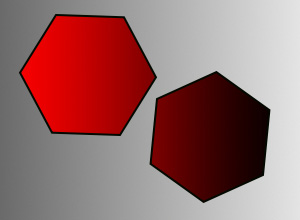 La case à cocher est désactivée
La case à cocher est désactivée
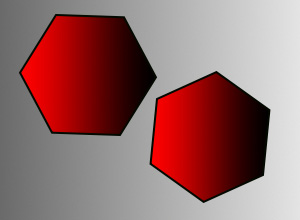 La case à cocher est activée
La case à cocher est activée
Échelle (10-150%). Le paramètre définit la distance entre les points extrêmes du dégradé. La valeur par défaut est 100 % et correspond à la taille de la forme.
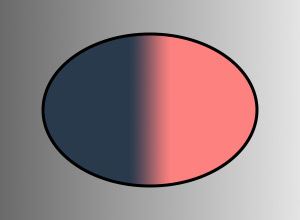 Échelle = 20
Échelle = 20
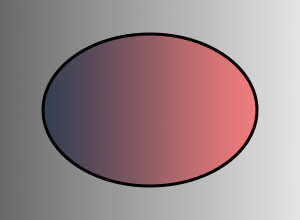 Échelle = 120
Échelle = 120
Angle (-180..180). Le paramètre permet de faire pivoter le dégradé.
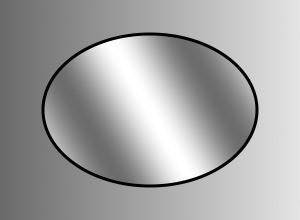 Angle = 30
Angle = 30
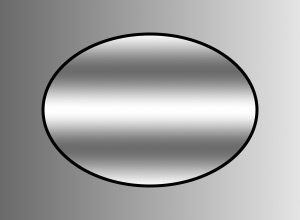 Angle = 90
Angle = 90
Lissage (0-100). Le paramètre rend le dégradé plus lisse en lissant les transitions entre chaque couleur et les nuances de couleurs.
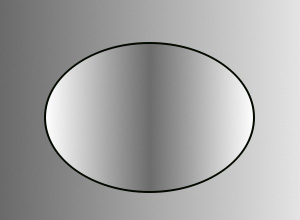 Lissage = 10
Lissage = 10
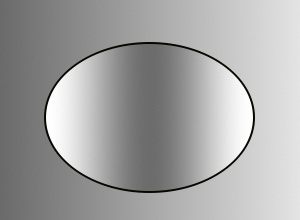 Lissage = 100
Lissage = 100
Opacité (0-100). Le paramètre est commun aux deux types de remplissage et définit l'opacité de remplissage globale : plus la valeur est petite, plus les formes sur le calque sélectionné sont pâles et transparentes.
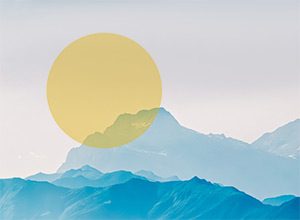 Opacité = 40
Opacité = 40
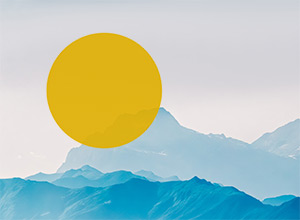 Opacité = 90
Opacité = 90
Pour créer le contour de la forme sélectionnée, configurez les paramètres dans l'onglet Contour.
